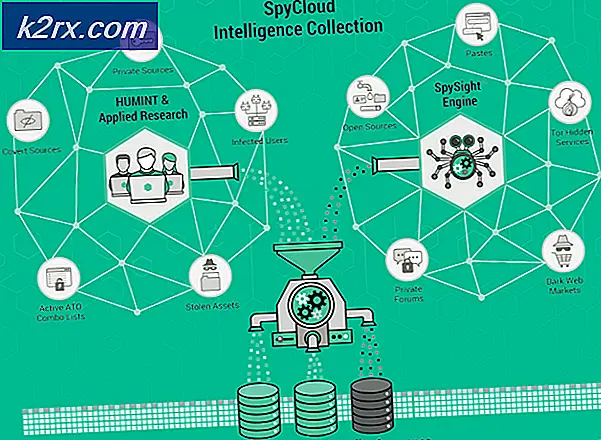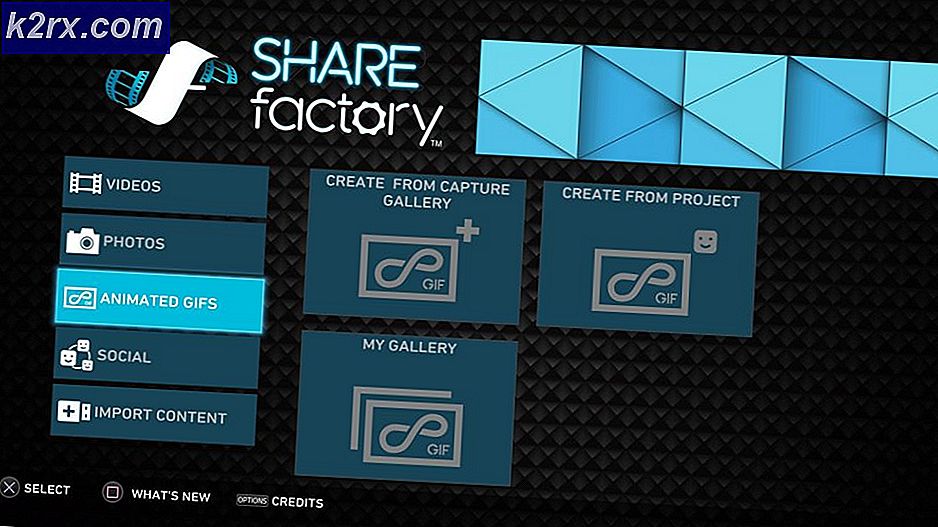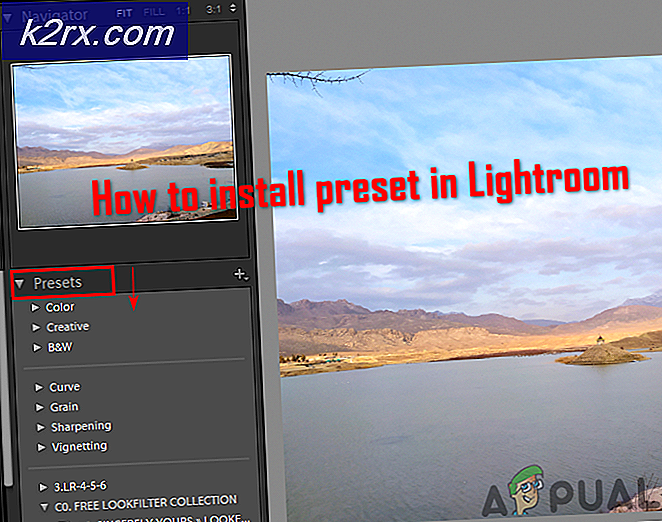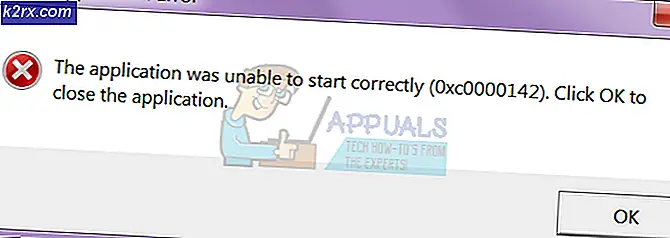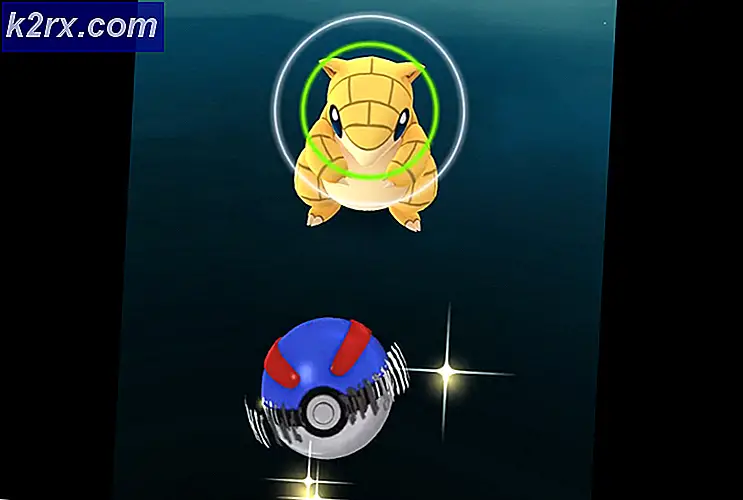Düzeltme: Event 65, AppModel-Runtime
Güncel olmayan Windows veya sisteminizin sürücüleri nedeniyle olay görüntüleyicide (sistem askıda/çöküyor olsun veya olmasın) Olay Kimliği 65'i görebilirsiniz. Ayrıca, optimum olmayan yapılandırma (Odak Yardımı, Değişken Tazeleme Hızı, Tam Ekran Optimizasyonu vb.) de tartışılan hataya neden olabilir.
Sorun, kullanıcı, sisteminin olay görüntüleyicisinde Olay Kimliği 65'i gördüğünde ortaya çıkar. Bazı kullanıcılar bu sorunla bir sistem çökmesi/takılması (0x57 açıklamasıyla başarısız oldu) ile karşılaşırken, diğerleri için, herhangi bir kayda değer sistem sorunu olmadan olay görüntüleyicide girişler oluşturuyor. Bazı durumlarda, kullanıcı tam ekranda oyun oynarken Alt + Tab tuşlarını kullandığında sorun tetiklendi (bazı kullanıcılar sorunu yalnızca bir oyunla bildirdi).
Çözümlere geçmeden önce, sisteminizde bir geri yükleme noktası oluşturduğunuzdan emin olun. Ayrıca, olduğunuzdan emin olun sisteminizi overclock etmemek (sisteminizin/GPU'nuzun hızını mümkün olan en düşük seviyeye indirmeye çalışın). Ayrıca, sadece kullanıp kullanmadığınızı kontrol edin bir (veya iki) ram çubuğu sistemde sorunu çözer. Ek olarak, sistemi temiz önyüklemenin sorunu çözüp çözmediğini kontrol edin. Öyleyse, sorunlu olanı bulana kadar uygulamaları/hizmetleri tek tek etkinleştirin. Son olarak, sisteminizin Windows'unun en son sürüme güncellendiğinden emin olun.
1. Çözüm: Sorunlu Oyun/Uygulama için Tam Ekran Optimizasyonunu Devre Dışı Bırakın
Windows, tam ekranda çalışan bir uygulamayı otomatik olarak optimize etmeye çalışır. Windows'un tam ekran optimizasyonu sorunlu oyunun/uygulamanın çalışmasını engelliyorsa, Olay Kimliği 65 ile karşılaşabilirsiniz. Bu durumda, sorunlu oyun/uygulama için tam ekran optimizasyonunu devre dışı bırakmak sorunu çözebilir.
- Sağ tık üzerinde sorunlu uygulama/oyun kısayolu (ör. League of Legends kısayolu) ve seçin Özellikleri.
- şimdi gezinmek için uyumluluk sekme ve onay işareti Tam Ekran Optimizasyonunu Devre Dışı Bırak.
- sonra tıklayın Uygula/Tamam & yeniden başlat senin bilgisayarın.
- Yeniden başlatmanın ardından, sistemin Olay Kimliği 65'ten temizlenip temizlenmediğini kontrol edin.
Çözüm 2: Ekranınızın Değişken Yenileme Hızını Devre Dışı Bırakın
Değişken Yenileme Hızı (VRR), oyunun tam ekranda oynanması sırasında ekranın yırtılmasını önlemek için bir görüntü biriminin (desteklendiğinde) yenileme hızını değiştirmek için kullanılır. Ancak bu özellik, ekran modüllerinin çalışmasını engelleyebilir ve dolayısıyla tartışılan hataya neden olabilir. Bu durumda Değişken Yenileme Hızını devre dışı bırakmak sorunu çözebilir. Ancak bu seçenek tüm kullanıcılar tarafından kullanılamayabilir.
- I vur pencereler anahtar ve açık Ayarlar.
- Şimdi aç sistem ve ardından (sol bölmede) öğesini seçin Görüntüle.
- Ardından, sağ bölmede, Aşağı kaydır sonuna kadar ve tıklayın Grafik Ayarları.
- şimdi geçiş anahtarı Değişken Yenileme Hızı kapalı konuma ve yeniden başlat senin bilgisayarın.
- Yeniden başlatmanın ardından, sistemin Olay Kimliği 65 hatasından temizlenip temizlenmediğini kontrol edin.
3. Çözüm: Odak Yardımını ve Bildirimleri Devre Dışı Bırakın
Focus Assist, kullanıcıların sistemi engellemeden kullanmalarına veya oyunu bildirimsiz oynamalarına yardımcı olur. Ancak bu özellik, tam ekran uygulamaların/oyunların çalışmasını engelleyebilir ve bu nedenle Olay Kimliği 65'i tetikleyebilir. Bu bağlamda, Odak Yardımını devre dışı bırakmak sorunu çözebilir.
- Tıkla Hareket Merkezi simgesi (sistem saatinin sağ tarafında) ve ardından sağ tık üzerinde Odak Yardımı.
- Şimdi seçin Ayarlara git ve sonra devre dışı bırakmak seçeneği Bir Uygulamayı Tam Ekran Modunda Kullanırken (Otomatik Kurallar altında).
- şimdi yeniden başlat PC'nizi açın ve çalışma zamanı hatasının çözülüp çözülmediğini kontrol edin.
- Değilse, o zaman açın Odak Yardımı Ayarları (1'den 2'ye kadar olan adımlar) ve hepsini etkisiz hale getir altındaki seçenekler Otomatik Kurallar.
- şimdi yeniden başlat Bilgisayarınızı açın ve Event 65 sorununun çözülüp çözülmediğini kontrol edin.
- Sorun yeniden ortaya çıkarsa, o zaman Odak Yardımını devre dışı bırak ve sorunun çözülüp çözülmediğini kontrol edin.
- Sorun hala devam ediyorsa, üzerine tıklayın. Hareket Merkezi simge ve seçin Bildirimleri Yönet (Eylem Merkezi penceresinin üstünde).
- Ardından devre dışı bırakın “Uygulamalardan ve Diğer Göndericilerden Bildirim Alın” (Bildirimler altında).
- şimdi yeniden başlat Bilgisayarınızı açın ve Event 65 hatasının temiz olup olmadığını kontrol edin.
Çözüm 4: Görev Zamanlayıcı'dan Görevleri Kaldırma/Devre Dışı Bırakma
Davranışı Görev Zamanlayıcı'da tanımlanan bir görev tetikliyorsa, Olay Kimliği 65 hatası alabilirsiniz. Bu durumda, Görev Zamanlayıcı'dan görevleri kaldırmak/devre dışı bırakmak sorunu çözebilir.
- I vur pencereler tuşuna basın ve Windows Arama çubuğuna şunu yazın Görev Zamanlayıcısı. Ardından Görev Zamanlayıcısı.
- Şimdi Görev Zamanlayıcı Kitaplığı'nı seçin ve pencerenin sağ bölmesinde sağ tıklayın MicrosoftEdgeupdategörev makinesiUA ve Devre Dışı Bırak'ı seçin.
- Devre dışı bırakmak için aynısını tekrarlayın MicrosoftEdgeupdategörevmakineÇekirdek, GoogleUpdateGörevMakineUA, GoogleUpdateTaskMachineCoreve ait olduğu herhangi bir görev için CCleaner uygulama.
- şimdi yeniden başlat bilgisayarınızı seçin ve sistemin Olay 65'ten temizlenip temizlenmediğini kontrol edin.
- Değilse, o zaman kontrol edin tüm zamanlanmış/çalışanları devre dışı bırakmak Görevler sorunu çözer. Öyleyse, sorunlu olanı bulana kadar görevleri tek tek etkinleştirin.
Çözüm 5: SFC ve DISM Taraması gerçekleştirin
İşletim sisteminiz için gerekli olan dosyalar bozuksa, olay kimliği 65 ile karşılaşabilirsiniz. Bu bağlamda SFC ve DISM taramalarının yapılması yolsuzluğu giderebilir ve böylece sorunu çözebilir.
- Bir SFC taraması yapın (bunun tamamlanması biraz zaman alabilir) ve ardından sorunun çözülüp çözülmediğini kontrol edin.
- Değilse, DISM taraması yapmanın sorunu çözüp çözmediğini kontrol edin.
6. Çözüm: Visual C++ Yeniden Dağıtılabilir Dosyasını Yeniden Yükleyin
Birçok uygulama/oyun, çalışma zamanlarını tamamlamak için Visual C++ Yeniden Dağıtılabilir'i kullanır. Visual C++ Yeniden Dağıtılabilir yüklemesi bozuksa, eldeki AppModel-Runtime hatasıyla karşılaşabilirsiniz. Bu bağlamda, Visual C++'ın yeniden yüklenmesi sorunu çözebilir.
- I vur pencereler anahtar ve açık Ayarlar.
- sonra aç Uygulamalar ve genişlet Microsoft Visual C ++ Yeniden Dağıtılabilir. Birden fazla kurulum görebilirsiniz, öyleyse kurulumlardan herhangi birini genişletin (ancak yeniden kurulum sırasında ihtiyaç duyabileceğiniz için kurulu sürümleri not etmeyi unutmayın).
- Şimdi tıklayın Kaldır ve sonra onaylamak Visual C++ Yeniden Dağıtılabilir'i kaldırmak için.
- Sonra Bekle Visual C ++ kaldırma işleminin tamamlanması için ve tekrar et kaldırmak için aynı tüm sürümler Visual C++.
- şimdi yeniden başlat PC'nizi ve ardından Visual C++'ı yeniden yükleyin.
- Sonra yeniden yükleme Visual C++, çalışma zamanı hatasının çözülüp çözülmediğini kontrol edin.
7. Çözüm: Windows 10 Güncellemesini Kaldırın
Sorun bir Windows 10 güncellemesinden sonra başladıysa (birçok kullanıcı tarafından bildiriliyorsa), Windows 10 buggy güncellemelerini kaldırmak veya daha eski bir Windows sürümüne dönmek sorunu çözebilir.
- I vur pencereler anahtar ve açık Ayarlar.
- Şimdi aç Güncelleme ve Güvenlik ve sağ yarıda öğesini seçin. Güncelleme Geçmişini Görüntüle.
- sonra tıklayın Güncellemeleri kaldır ve sonra güncellemeyi seç soruna neden oluyor. KB4571756 & KB4576478 sorunu oluşturmak için güncellemeler rapor edilir.
- Şimdi tıklayın Kaldır ve Bekle güncellemenin kaldırılması için (tüm sorunlu güncellemeler için aynısını tekrarlayın).
- sonra aç Güncelleme ve Güvenlik (sorun Windows 10 özellik güncellemesinden sonra ortaya çıkmaya başladıysa) ve ardından pencerenin sol yarısında Kurtarma.
- Daha sonra, altında Windows'un Önceki Sürümüne Geri Dönün, tıklamak Başlamak.
- şimdi Bekle geri alma işleminin tamamlanması için ve ardından Olay Kimliği 65 sorununun çözülüp çözülmediğini kontrol edin.
Öyleyse, aşağıdaki adımları denedikten sonra tekrar güncellemeyi deneyebilirsiniz:
- Windows tuşuna basın ve Windows Arama kutusuna şunu yazın Komut istemi. Ardından, gösterilen sonuçlarda Komut İstemi'ne sağ tıklayın ve Yönetici Olarak Çalıştır'ı seçin.
- Sonra yürütmek birer birer aşağıdakileri yapın (her cmdlet'ten sonra enter tuşuna bastığınızdan emin olun):
net stop wuauserv net stop cryptSvc net stop bitleri net stop msserver Ren C:\Windows\SoftwareDistribution SoftwareDistribution.old Ren C:\Windows\System32\catroot2 Catroot2.old net start wuauserv net start cryptSvc net start bitleri net start msserver
- şimdi Güncelleme Windows'u tekrar açın ve AppModel sorununun çözülüp çözülmediğini kontrol edin.
Çözüm 8: Grafik Sürücüsünü Geri Alın, Güncelleyin veya Yeniden Yükleyin
Sisteminizin grafik sürücüsü güncel değilse, bozuksa veya uyumsuzsa (bir sürücü güncellemesinden sonra) tartışılan hatayla karşılaşabilirsiniz. Bu bağlamda, grafik sürücüsünün güncellenmesi, yeniden yüklenmesi veya eski sürümüne geri döndürülmesi sorunu çözebilir.
- Grafik sürücüsünü eski bir sürüme geri alın ve Olay Kimliği 65 hatasının çözülüp çözülmediğini kontrol edin.
- Değilse, sisteminizin grafik sürücüsünü en son sürüme güncelleyin ve sistemde AppModel hatası olup olmadığını kontrol edin.
Grafik sürücüsünü geri almak veya güncellemek sorununuzu çözmediyse, grafik sürücüsünü yeniden yükleyin.
- Başlatmak internet tarayıcısı ve gezinmek için İnternet sitesi of grafik kartı üreticisi.
- Sonra indir grafik kartınıza ve sistem mimarisine göre en son sürücü.
- Tekrar, indir Display Driver Uninstaller (DDU) gibi bir temizleme yardımcı programı ve çizme sisteminizi Güvenli Mod'a alın.
- şimdi başlat Hızlı erişim Windows düğmesine sağ tıklayarak menüsünü seçin ve ardından Aygıt Yöneticisi.
- Şimdi genişlet Ekran adaptörleri ve grafik kartınıza sağ tıklayın.
- Sonra seçin Cihazı Kaldır ve “Bu Aygıtın Sürücü Yazılımını Sil” seçeneğini işaretleyin.
- Şimdi tıklayın Kaldır ve sonra Bekle grafik sürücüsünün kaldırılması için.
- Sonra başlat DDU yardımcı programı (3. adımda indirildi) ve ekran sürücüsünün tüm izlerini kaldırın.
- Ardından, Olay Kimliği 65 sorununun çözülüp çözülmediğini kontrol edin.
- Bu sorunu çözmezse, o zaman yukarıdaki işlemi tekrarlayın ancak bu sefer sürücünün daha eski bir sürümünü kullanmayı deneyin ve sorunun çözülüp çözülmediğini kontrol edin. Öyleyse, o sürücünün güncellenmesini devre dışı bırakmanız gerekebilir.
Çözüm 9: BIOS Seçeneklerini Düzenleyin
Sisteminizin BIOS'u güncel değilse veya düzgün yapılandırılmamışsa Olay Kimliği 65'i alabilirsiniz. Bu bağlamda BIOS seçeneklerinin güncellenmesi veya uygun şekilde yapılandırılması sorunu çözebilir.
Uyarı:
Sistemin BIOS'unu güncellemek/düzenlemek belirli bir yeterlilik düzeyi gerektirdiğinden ve yanlış yapılırsa sisteminizi bozabilir ve verilerinizde kalıcı hasara neden olabileceğinden, riski size ait olmak üzere ve son derece dikkatli bir şekilde ilerleyin.
- Sistemin BIOS'unu en son sürüme güncelleyin ve Olay Kimliği 65 sorununun çözülüp çözülmediğini kontrol edin.
- Değilse, düğmesine basın pencereler anahtar ve tip Güç ve Uyku Ayarları. Sonra seçin Güç ve Uyku Ayarları.
- Şimdi, tıklayın Ek Güç Ayarları (sağ bölmede) ve ardından Güç Düğmelerinin Ne Yapacağını Seçin.
- sonra tıklayın Şu Anda Kullanılamayan Ayarları Değiştirin & seçeneğinin işaretini kaldırın Hızlı Başlangıç'ı açın.
- şimdi kayıt etmek değişiklikleriniz ve çizme sisteminiz BIOS.
- Sonra XMP'yi etkinleştir ve Ram'ı ayarla (DDR4) 1,4 Volt'a kadar voltaj (Bundan daha yüksek bir değer ayarlamak sisteminize zarar verebileceğinden çok dikkatli olun).
- şimdi Yayılı Spektrumu devre dışı bırak ve umarım, AppModel sorunu çözülmüştür.
Sorun hala oradaysa, temiz bir Windows yüklemesi gerçekleştirmenin sorunu çözüp çözmediğini kontrol edin. Değilse, onunla yaşamanız (sizin için ciddi sorunlara neden olmuyorsa) veya sisteminizde herhangi bir donanım sorunu (arızalı bir grafik kartı veya işlemci gibi) olup olmadığını kontrol ettirmeniz gerekebilir.